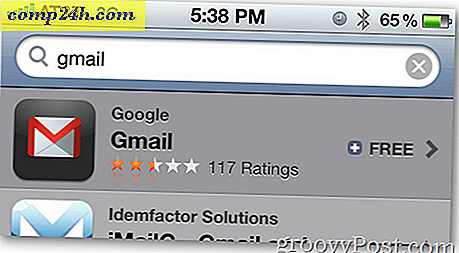So importieren Sie Kontakte in Outlook 2010 Von Google Mail, Hotmail und Yahoo
 Wenn Sie mehrere Online-E-Mail-Konten verwenden, kann die Verwaltung all Ihrer Kontakte schnell unübersichtlich werden. Gmail, Hotmail und Yahoo haben alle ähnliche Exportverfahren, die mit Outlook kompatibel sind, und wir haben den Google Mail-Prozess bereits abgedeckt. Jetzt müssen Sie nur noch alle Ihre Kontakte in Outlook übertragen, damit Sie sie von einem Ort aus verwalten können.
Wenn Sie mehrere Online-E-Mail-Konten verwenden, kann die Verwaltung all Ihrer Kontakte schnell unübersichtlich werden. Gmail, Hotmail und Yahoo haben alle ähnliche Exportverfahren, die mit Outlook kompatibel sind, und wir haben den Google Mail-Prozess bereits abgedeckt. Jetzt müssen Sie nur noch alle Ihre Kontakte in Outlook übertragen, damit Sie sie von einem Ort aus verwalten können.
Schritt 1
Klicken Sie in Outlook 2010 auf die Multifunktionsleiste Datei und dann auf die Registerkarte Öffnen . Klicken Sie nun auf Importieren .

Schritt 2
Der Import- und Export-Assistent wird angezeigt. Wählen Sie Importieren aus einem anderen Programm oder einer anderen Datei und klicken Sie auf Weiter .

Schritt 4
Wählen Sie im nächsten Fenster Komma-getrennte Werte (Windows) und klicken Sie auf Weiter .

Schritt 5
Jetzt müssen Sie zu dem Browser navigieren, in dem Sie Ihre CSV- Datei gespeichert haben, die Ihre durch Kommas getrennten Kontakte enthält

Schritt 6
Jetzt fragt Outlook nach einem Ordner, in dem sie gespeichert werden sollen. Dieser sollte offensichtlich sein, der Kontakte- Ordner ... duh!

Schritt 7
Jetzt müssen Sie nur noch auf Fertig stellen klicken . Wenn Sie wirklich wissen möchten, welche Daten importiert werden, können Sie auch benutzerdefinierte Felder zuordnen. Wenn Sie Fragen zu benutzerdefinierten Feldern haben, können Sie einen Kommentar unten oder im kostenlosen -Forum für technische Unterstützung hinterlassen.

Erledigt!
Wenn Sie nun alle oben genannten Schritte befolgt haben, sollten Sie Ihre Kontakte importieren. Um dies zu überprüfen, gehen Sie zu Ihrer Kontakte- Schnittstelle (Hotkey Strg + 3) und sehen Sie, ob sie angezeigt werden. Wenn Ihre Kontakte nicht angezeigt werden, ist es wahrscheinlich, dass Sie sie in den falschen Ordner verschieben oder Ihre CSV-Datei beschädigt ist. In jedem Fall, wenn Sie auf Probleme stoßen, lassen Sie einfach eine Notiz unten; Ansonsten, viel Spaß!